Word文档打印不显示图片怎么办?Word打印不出图片解决方法
有些用户在Word编辑文档内容的时候,在中间插入了图片,可是在打印后,只显示了文字,无法显示出内容的图片,出现这种情况是因为我们的设置有问题,关于这个情况应该如何解决呢,今天的软件教程就来分享解决方法,感兴趣的小伙伴可以来纯净之家获取完整的操作步骤吧。

更新日期:2023-10-28
来源:纯净之家
word提供多种纸张大小,比如常见的a3、a4,用户选择好想要的纸张大小就能直接打印了。那么a3的文档能用a4纸打印出来吗?当然是可以的,下面就来看看a3文档调成a4纸打印出来的操作方法。
第一种方法:A3转换成A4,最简单的方法,不用转换成PDF, 也不用重新排版。
1、打开要打印的A3文档,点击打印预览。
2、文档默认是A3纸张(大小),尺寸不用修改。左下角有个“打印版式和缩放按钮”,点击倒三角。
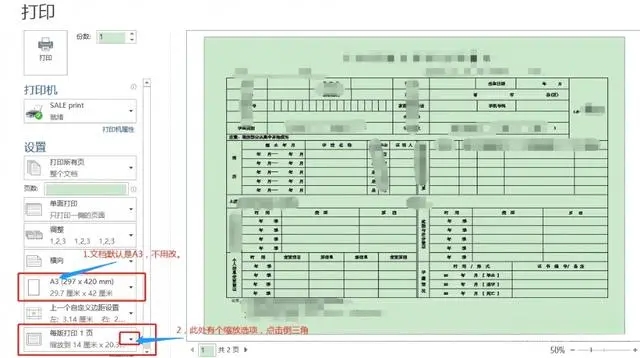
3、选择“缩放至纸张大小”。
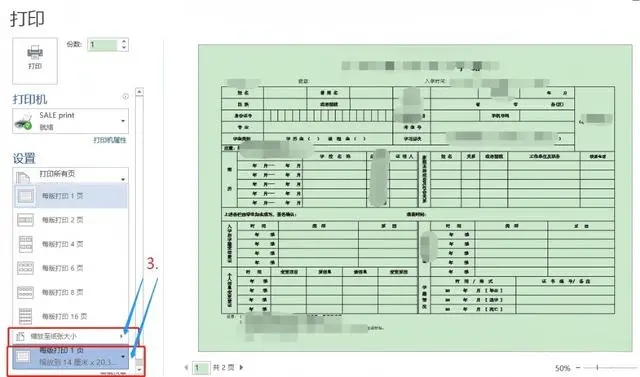
4、选择A4尺寸。
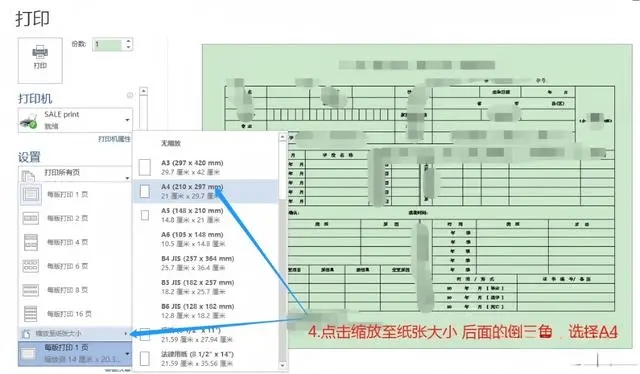
5、此时,页面大小仍然是A3,但是打印的页面已经缩小到A4尺寸了。
6、最后点击打印,出来的就是A4纸,但内容完全一样。
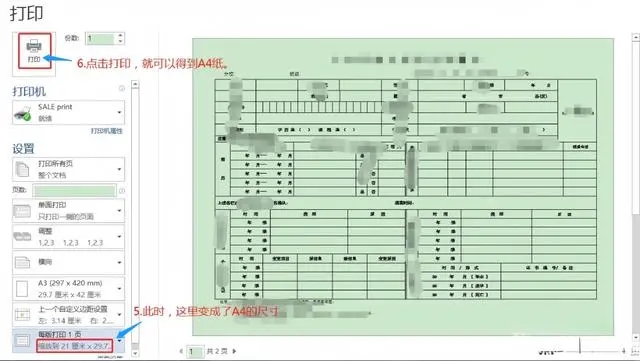
第二种方法:如果直接在打印设置纸张A3改为A4, 那么版面会乱,需要重新设置,而且很难恢复成原来的样子。
那么如果我们改变下思路,将A3纸样打印成两张A4纸是不是也解决问题了呢?
在页面设置中选择A4纸张,然后选择“海报”,平铺百分比设置“99%”,就可以将内容打印到两页A4纸上了。
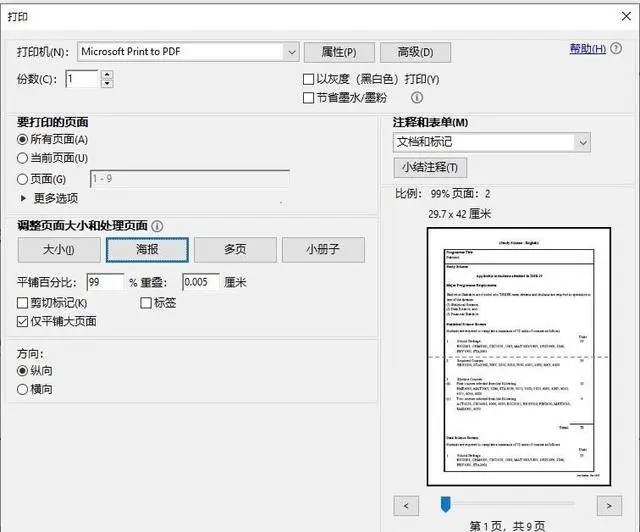
Word文档打印不显示图片怎么办?Word打印不出图片解决方法
有些用户在Word编辑文档内容的时候,在中间插入了图片,可是在打印后,只显示了文字,无法显示出内容的图片,出现这种情况是因为我们的设置有问题,关于这个情况应该如何解决呢,今天的软件教程就来分享解决方法,感兴趣的小伙伴可以来纯净之家获取完整的操作步骤吧。

Word文档解决前面空白字却上不去的方法教程
我们在编辑word的时候会碰到前面是空白的可是字却上不去的问题,那么这是怎么回事?下面就让本站来为用户们来仔细的介绍一下Word文档解决前面空白字却上不去的方法教程吧。

word打印一部分内容怎么操作?word打印一部分内容设置方法
word打印一部分内容怎么操作?不少的用户们在打印文档的时候就想着打印一部分内容,那么这个要怎么操作?下面就让本站来为用户们来仔细的介绍一下word打印一部分内容设置方法吧。

Word打印文档怎么去掉批注?Word打印去掉批注方法
我们很多人在使用Word编辑文档的时候,会在旁边添加批注,但是当文档要打印的时候,批注也会打印出来,许多小伙伴想要知道怎么去掉,针对这个问题,本期纯净之家小编就来为广大用户们进行解答,一起来看看详细的操作吧。

word文档打印怎么铺满a4纸?word打印铺满a4纸的方法
在进行word文档打印时,一般会使用a4纸,正常情况下打印出来会留出许多空白区域。那有什么办法可以让word打印铺满整张a4纸呢?方法非常简单,只需要将页面距设置为0即可完成。

Word文档打印出来都是空白的怎么办?文档有内容打印却空白
Word是一款好用的文档编辑软件,有些用户编辑好了文档内容想要打印出来,但是遇到了预览正常但是打印出来都是空白的情况,不知道怎么回事,应该怎么处理呢?针对这一问题,本篇带来了详细的解决方法,分享给大家,感兴趣的继续看下去吧。

Word文档打印超出页边距怎么打印?word页边距超出打印范围怎么办?
Word文档打印超出页边距怎么打印?最近有用户询问这个问题,编辑Word文档的时候需要将它打印出来,但是打印的时候发现超出页边距了,有没有方法可以设置呢?针对这一问题,本篇带来了详细的设置教程,操作简单,分享给大家,一起看看吧。

石墨文档怎么打印?石墨文档打印方法介绍
石墨文档怎么打印?相信还有用户不清楚,石墨文档是一款很好用的编辑软件,有时候需要对文档进行打印操作,但是找不到怎么打印出来,针对这一问题,本篇带来了详细的打印教程,操作简单易上手,分享给大家,一起看看吧。
